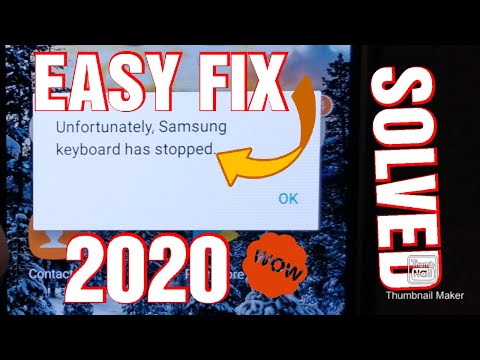
Bugul „Din păcate, tastatura Android s-a oprit” este una dintre cele mai frecvente erori în Android. Această eroare se poate întâmpla pe toate dispozitivele Android, astfel încât soluțiile pe care le oferim aici pot funcționa și pe telefoanele și tabletele Android. Cu toate acestea, în scopul depanării, dorim să adresăm această postare utilizatorilor # GalaxyS9. Sperăm că acest articol vă va fi de ajutor.
Soluția nr. 1: reporniți forțat
Multe erori minore sunt rezolvate prin simpla repornire a unui dispozitiv. Acest lucru este valabil pentru aproape toate componentele electronice, deci asigurați-vă că nu o săriți. De asemenea, este foarte recomandat să reporniți în mod regulat dispozitivul pentru a evita apariția unor erori. Ca o posibilă soluție, repornirea dispozitivului S9 poate cauza renunțarea la un cod defect care rulează de ceva timp. La repornirea telefonului pentru această depanare, vă sugerăm să simulați o „tracțiune a bateriei” urmând acești pași:
- Apăsați și mențineți apăsate butoanele Power + Volume Down timp de aproximativ 10 secunde sau până când dispozitivul se activează. Notă: Lăsați câteva secunde să apară ecranul Maintenance Boot Mode.
- Din ecranul Maintenance Boot Mode, selectați Boot normal. Notă: Utilizați butoanele de volum pentru a parcurge opțiunile disponibile și butonul din stânga jos (sub butoanele de volum) pentru a selecta. De asemenea, permiteți până la 90 de secunde finalizarea resetării.
Soluția # 2: Forțați ieșirea din aceste aplicații: aplicația de tastatură și aplicația de mesagerie
Uneori, repornirea unui dispozitiv pur și simplu nu este suficientă. Dacă ați repornit deja S9 înainte sau dacă nu se întâmplă nimic după ce ați făcut o „tragere a bateriei” simulată, atunci următorul pas de depanare pentru dvs. este să vă ocupați direct de aplicațiile problematice. Aplicația pentru tastatură și aplicația de mesagerie sunt conectate în momentul în care le utilizați prima dată, astfel încât o eroare în alta poate determina cealaltă să nu mai funcționeze corect sau deloc. Pentru a vedea dacă renunțarea forțată a uneia sau a ambelor aplicații poate ajuta la rezolvarea problemei, urmați acești pași:
- Atingeți aplicația Setări.
- Atingeți Aplicații.
- Atingeți Mai multe setări în partea dreaptă sus (pictogramă cu trei puncte).
- Atingeți Afișați aplicațiile de sistem.
- Găsiți tastatura sau aplicația de mesagerie și atingeți-o.
- Atingeți butonul FORȚĂ STOP.
Asigurați-vă că forțați oprirea ambelor aplicații înainte de a verifica din nou problema.
Soluția nr. 3: ștergeți memoria cache și datele acestor aplicații: aplicația de tastatură și aplicația de mesagerie
O altă modalitate de a trata direct cele două aplicații posibil problematice este prin ștergerea memoriei cache și a datelor. De obicei, doriți mai întâi să ștergeți memoria cache a unei aplicații, să verificați problema, apoi să ștergeți datele aplicației dacă nu se schimbă nimic.
Fiecare aplicație își păstrează propria memorie cache pentru a încărca sarcinile pe care ar trebui să le facă data viitoare. Uneori, această memorie cache poate fi deteriorată sau depășită, rezultând probleme, așa că doriți să o ștergeți. Același lucru este valabil și pentru datele aplicațiilor. Datele aplicației unei aplicații de mesagerie conțin toate mesajele SMS și MMS, de aceea, dacă nu doriți să vă pierdeți mesajele, vă sugerăm să le faceți o copie de rezervă înainte de a continua. Copierea de rezervă a textelor în aplicația Samsung Messages se poate face utilizând serviciul Samsung Cloud sau prin Smart Switch.
După ce ați făcut backup pentru mesaje, puteți șterge memoria cache și datele aplicației de tastatură și mesagerie urmând acești pași:
- Deschideți aplicația Setări.
- Atingeți Aplicații.
- Atingeți Mai multe setări (pictogramă cu trei puncte) în partea dreaptă sus.
- Atingeți Afișați aplicațiile de sistem.
- Găsiți aplicația de tastatură pe care o utilizați. Acesta poate fi Samsung Keyboard sau numele aplicației de tastatură terță parte pe care o utilizați.
- După ce ați găsit aplicația pentru tastatură, deschideți-o.
- Atingeți Stocare.
- Atingeți butonul Ștergeți memoria cache.
- Reporniți S8.
- Verificați dacă problema persistă.
Dacă problema rămâne după ștergerea memoriei cache a tastaturii și a aplicațiilor de mesagerie, repetați pașii 1-7 și apăsați butonul Ștergeți datele.
Soluția nr. 4: asigurați-vă că aplicațiile și Android sunt actualizate
Mediul software al S9 este format din două lucruri: aplicații și sistem de operare (Android). Uneori, pot apărea probleme de incompatibilitate, precum și alte bug-uri sau supărări, dacă una dintre ele nu este actualizată. Inutil să spun că doriți să aveți actualizări pentru ambele.
Actualizarea aplicațiilor nu este în mod normal o problemă dacă nu modificați setarea implicită a aplicației Magazin Google Play pentru a descărca și instala automat actualizările. Cu toate acestea, dacă l-ați modificat, ar trebui să vă asigurați că verificați periodic actualizările aplicației. Același lucru este valabil și pentru actualizările Android. Telefoanele de marcă operator sunt de obicei setate să descarce actualizări Android, dar dacă le-ați schimbat și pentru a vă informa mai întâi înainte de a instala ceva, asigurați-vă că intrați sub Setări> Actualizare software.
Soluția nr. 5: Resetați preferințele aplicației
Unii utilizatori S9 au reușit să remedieze eroarea „Din păcate, tastatura Android s-a oprit” prin simpla resetare a tuturor preferințelor aplicației. Această opțiune de soluție va avea următoarele efecte:
- reactivează aplicațiile și serviciile dezactivate anterior
- resetează aplicațiile implicite pentru acțiuni
- dezactivează restricțiile de date de fundal pentru aplicații
- readuceți permisiunile aplicației la valorile implicite
- deblocați notificările aplicației
Dacă anterior ați dezactivat din greșeală o aplicație sau un serviciu și acțiunea a afectat tastatura sau aplicația de mesagerie, această opțiune vă poate ajuta.
Pentru a reseta preferințele aplicației pe S9:
- Deschideți aplicația Setări.
- Atingeți Aplicații.
- Atingeți pictograma Mai multe setări (cu trei puncte) din dreapta sus.
- Atinge Resetează preferințele aplicației.
Soluția nr. 6: Resetați toate setările
Lucrul bun despre dispozitivele Android este faptul că utilizatorii au de obicei mai multe opțiuni de depanare în comparație cu proprietarii de dispozitive iOS. Una dintre aceste opțiuni de depanare pentru acest caz este resetarea setărilor dispozitivului fără a efectua o resetare completă din fabrică. Resetarea tuturor setărilor funcționează ca o resetare din fabrică, dar nu va șterge datele personale, securitatea, limba și setările contului.
Pentru a reseta toate setările de pe S9:
- Deschideți aplicația Setări.
- Atingeți Management general.
- Atinge Resetează.
- Atinge Resetează toate setările.
- Atingeți butonul RESET SETTINGS.
Soluția # 7: ștergeți partiția cache
Deși rareori auzim despre o cache de sistem defectă care provoacă o eroare „Din păcate, tastatura Android s-a oprit”, nu se știe unde se află problema, așa că doriți să faceți cât mai mulți pași de depanare posibil. Ștergerea partiției cache a S9 este cu siguranță unul dintre lucrurile pe care le puteți face în acest caz, deoarece o cache de sistem deteriorată poate duce uneori la unele aplicații să nu mai funcționeze corect. Dacă nu ați încercat înainte să faceți acest pas, iată pașii:
- Opriți dispozitivul.
- Țineți apăsate tasta de creștere a volumului și tasta Bixby, apoi țineți apăsată tasta de pornire.
- Când se afișează sigla Android, eliberați toate cele trei taste.
- Un mesaj „Instalarea actualizării sistemului” va apărea timp de 30 - 60 de secunde înainte ca opțiunile din meniul de recuperare a sistemului Android să apară.
- Apăsați tasta de reducere a volumului de mai multe ori pentru a evidenția ștergeți partiția cache.
- Apăsați tasta de pornire pentru a selecta.
- Apăsați tasta de reducere a volumului pentru a evidenția da, apăsați tasta de pornire pentru a selecta.
- Când partiția de ștergere cache este finalizată, sistemul de repornire acum este evidențiat.
- Apăsați tasta de pornire pentru a reporni dispozitivul.
- Verificați problema.
Soluția # 8: Rulați în modul sigur și respectați
Dacă ștergerea partiției cache nu va ajuta, următorul lucru bun de făcut este să verificați dacă vina este una dintre aplicațiile descărcate. Aplicațiile slab codificate pot interfera cu Android, așa că în mod ideal nu doriți decât să adăugați aplicații bune. Deoarece este imposibil ca un utilizator mediu să știe în prealabil dacă o aplicație poate fi de încredere sau, în general, în regulă, tot ce puteți face este să o instalați mai întâi și să rezolvați problemele ulterior. Dacă nu sunteți sigur dacă una dintre aplicațiile dvs. este sau nu problematică, puteți rula S9 în modul sigur.
În acest mod, toate aplicațiile terță parte vor fi blocate, deci dacă una dintre ele este motivul erorii „Din păcate, tastatura Android s-a oprit”, problema nu va apărea. Dacă credeți că o aplicație este problematică, puteți încerca să dezinstalați aplicațiile în mod individual până când ați identificat vinovatul. Practic, ceea ce doriți să faceți este să dezinstalați aplicațiile una câte una. După fiecare dezinstalare, asigurați-vă că verificați problema prin repornirea telefonului în modul normal. Dacă rămâne eroarea „Din păcate, tastatura Android s-a oprit”, procedați la dezinstalarea următoarei aplicații.
Pentru a porni S9 în modul sigur:
- Opriți dispozitivul.
- Apăsați și mențineți apăsată tasta de pornire în fața ecranului cu numele modelului.
- Când pe ecran apare „SAMSUNG”, eliberați tasta de pornire.
- Imediat după eliberarea tastei de pornire, țineți apăsată tasta de reducere a volumului.
- Continuați să țineți apăsată tasta de reducere a volumului până când dispozitivul termină de repornit.
- Modul sigur va fi afișat în colțul din stânga jos al ecranului.
- Eliberați tasta de reducere a volumului când vedeți modul sigur.
- Lăsați S9 să ruleze în acest mod timp de câteva ore și verificați dacă există o problemă.
Soluția # 9: utilizați o altă aplicație de tastatură
Dacă problema rămâne în acest stadiu, probabil că există o problemă cu aplicația de tastatură în sine. Este posibil să fi primit o actualizare care să provoace defecțiuni. Vă recomandăm să încercați să utilizați o altă aplicație de tastatură. Dacă ați folosit tastatura Samsung standard, încercați să instalați alte aplicații din surse de încredere și să vedeți dacă funcționează.
Soluția # 10: resetare din fabrică
În ultima instanță, puteți șterge oricând sistemul pentru a le readuce la valorile implicite. Știm cu siguranță că aplicația de tastatură Samsung nu este un buggy în starea sa din fabrică, așa că, din fericire, o resetare din fabrică o va readuce la starea sa normală de lucru.
Pentru a reseta din fabrică S9:
- Faceți o copie de rezervă a datelor din memoria internă. Dacă v-ați conectat la un cont Google pe dispozitiv, ați activat antifurt și veți avea nevoie de acreditările dvs. Google pentru a finaliza resetarea principală.
- Opriți dispozitivul.
- Țineți apăsate tasta de creștere a volumului și tasta Bixby, apoi țineți apăsată tasta de pornire.
- Când se afișează sigla Android, eliberați toate tastele („Instalarea actualizării sistemului” va apărea timp de aproximativ 30 - 60 de secunde înainte de a afișa opțiunile din meniul de recuperare a sistemului Android).
- Apăsați tasta de reducere a volumului de mai multe ori pentru a evidenția „ștergeți datele / resetare din fabrică.
- Apăsați butonul de alimentare pentru a selecta.
- Apăsați tasta de reducere a volumului până când este evidențiat „Da - ștergeți toate datele utilizatorului”.
- Apăsați butonul de alimentare pentru a selecta și a începe resetarea principală.
- După finalizarea resetării principale, este evidențiat „Repornirea sistemului acum”.
- Apăsați tasta de pornire pentru a reporni dispozitivul.


